
Conoscere meglio la scrivania del Mac
Nella parte superiore dello schermo si trova la barra dei menu e nella parte inferiore si trova il Dock. In mezzo si trova la scrivania. La scrivania è l’area che utilizzi per lavorare.
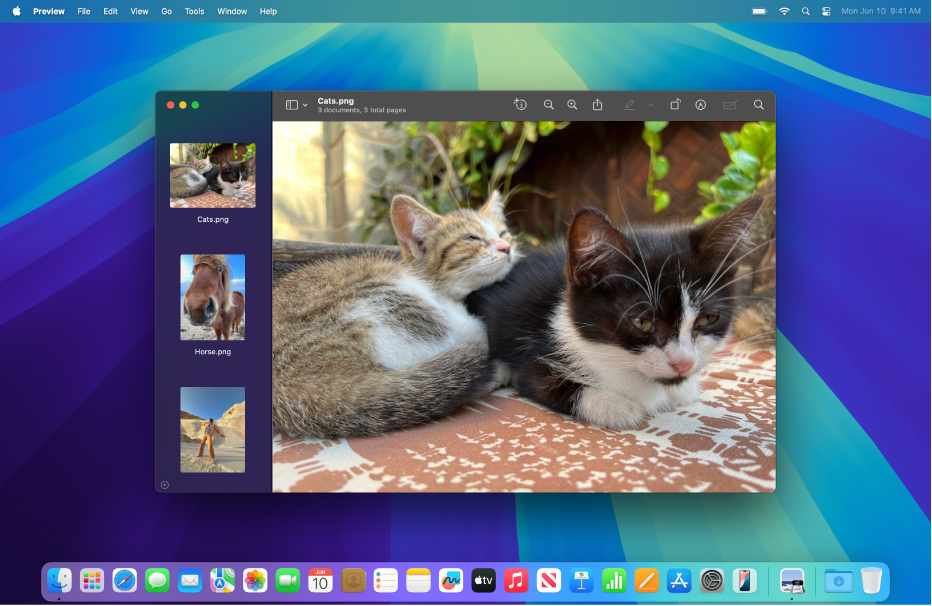
Cambiare l’immagine della scrivania
Puoi scegliere un’altra immagine per la scrivania di macOS (le immagini dinamiche cambiano automaticamente durante il giorno), o utilizzarne una di tua scelta. Consulta Personalizzare lo sfondo sul Mac.
Cambiare l’aspetto della scrivania
Puoi scegliere l’aspetto chiaro o l’aspetto scuro per la barra dei menu, l’immagine della scrivania, il Dock e le app integrate. Consulta Utilizzare un aspetto chiaro o scuro.
Utilizzare le notifiche sulla scrivania
Le notifiche vengono visualizzate nell’angolo superiore destro della scrivania per informarti su eventi imminenti, email o messaggi in arrivo e altro ancora; puoi chiedere un promemoria, rispondere a un messaggio e altro ancora, direttamente dalla notifica. Puoi personalizzare come e quando visualizzare le notifiche. Per metterle in pausa quando devi concentrarti su un’attività, attiva una modalità di Full immersion.
Organizzare i file sulla scrivania
Se ti piace avere i file a portata di mano sulla scrivania, puoi utilizzare le pile per raggrupparli in base al tipo o altri criteri lungo un lato della scrivania. Ogni volta che aggiungerai un file alla scrivania, questo passerà automaticamente in una pila. Consulta Utilizzare le pile della scrivania.
Cercare un finestra sulla scrivania
Se la scrivania è coperta da finestre aperte, puoi utilizzare Mission Control spostarle di lato e visualizzare la scrivania o per mostrare una vista semplificata di tutti gli elementi aperti, grazie alla quale puoi trovare facilmente la finestra che ti serve. Consulta Visualizzare le finestre aperte e gli spazi in Mission Control.
Utilizzare più scrivanie
Puoi creare più spazi della scrivania per organizzare le attività su scrivanie specifiche. Ad esempio, puoi gestire le email su una scrivania mentre lavori a un progetto specifico su un’altra scrivania e passare rapidamente da una all’altra. Puoi anche personalizzare ogni scrivania in modo che si adatti alle attività che devi svolgere. Consulta Lavorare con spazi multipli.